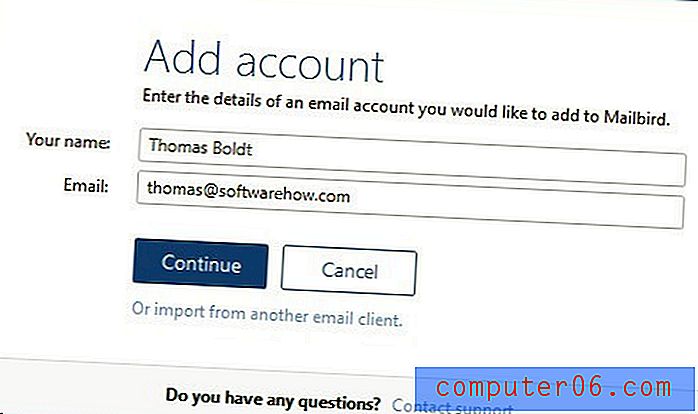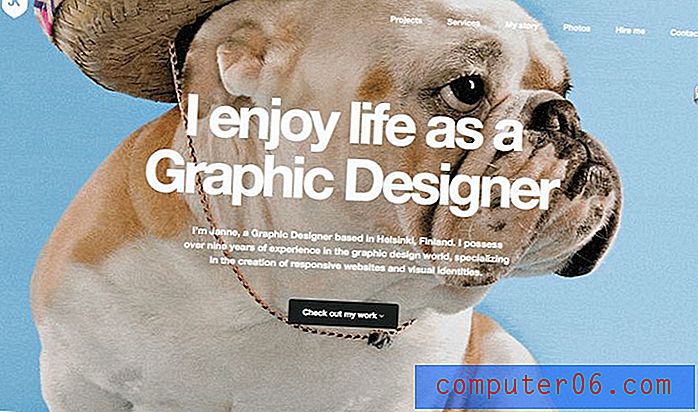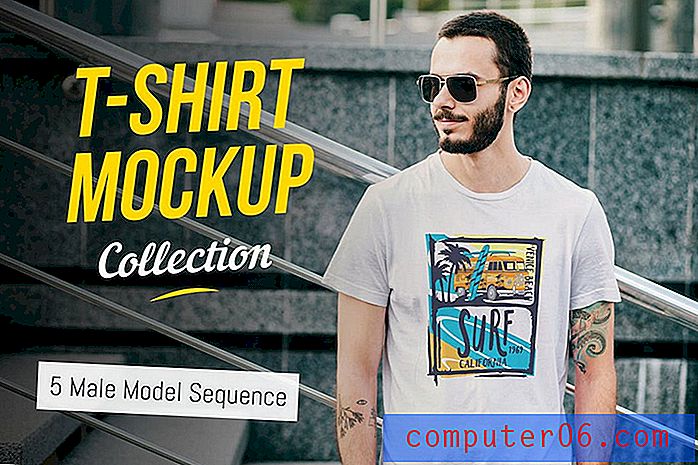Как да увеличите скоростта на изтегляне на Mac
Изминахме дълъг път от дните на комутируем интернет и никой няма търпение за бавна връзка. В края на краищата, вие имате места за въртене и неща за вършене - интернет трябва да ви помогне да го направите, а не да прави всяка задача досаден кошмар.
Ако сте изпитвали бавен интернет на вашия Mac, има няколко начина да върнете нещата до нормално състояние (или по-добре от преди) и ние ще ви покажем как да го направите.
Тестване на вашата скорост на интернет
Първото нещо, което трябва да направите, е да разберете дали вашият интернет всъщност е бавен или нещо друго е проблемът. Най-лесният начин да направите това е просто да google "speedtest" и след това да натиснете синия бутон "RUN SPEED TEST".

След като направите това, ще видите малък прозорец изскачащ прозорец. Той ще тества скоростта на изтегляне и качване. Ако не сте сигурни в резултатите си, можете да стартирате теста отново. Резултатите ви могат да излизат различно всеки път - това е съвсем нормално.
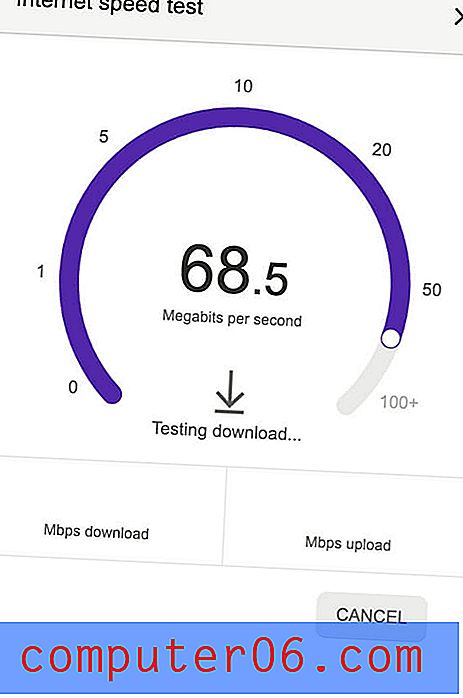
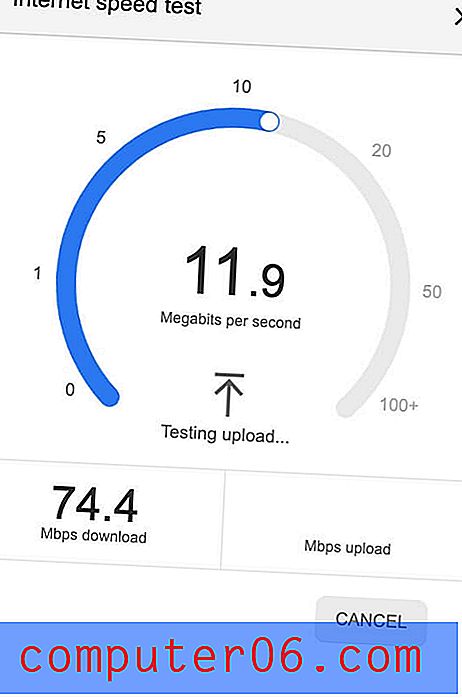
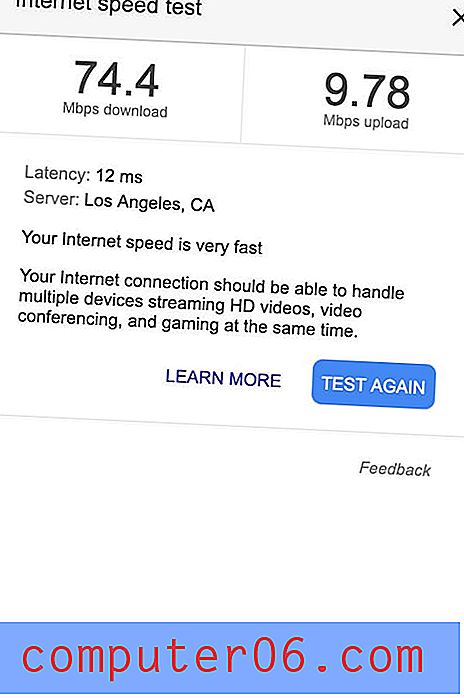
В моя случай интернетът ми е изключително бърз! Това означава, че всички проблеми с бавните уеб страници са заради моя компютър, а не от връзката ми.
Това обаче не винаги е така. Може да получите различно съобщение, например „скоростта на вашия интернет е типична“ или „скоростта ви в интернет е много бавна“. Ако това е така, можете да опитате някои от нашите методи за коригиране на проблема.
Интернет скорост: Изтегляне срещу качване
Както може би сте забелязали в най-бързата скорост, вашият интернет има както скорост на качване, така и скорост на изтегляне. Това се измерва в Mbps или мегабитове в секунда и отчита колко данни вашата връзка може да прехвърли от мрежата към вашия компютър.
Данните, изпратени чрез вашата връзка, могат да преминат в две различни посоки. Ако идва от мрежата при вас, например, зареждате код на уебсайт или предавате филм - тогава се счита за изтегляне. Скоростта на изтегляне е колко бързо вашият интернет може да вземе тези неща и да ги изпрати на вашия компютър.
От друга страна, може да се наложи да изпратите данни от компютъра си в мрежата. Това може да са неща като изпращане на имейл, преместване на героя ви в онлайн игра за мултиплейър или видео повикване на семейството ви. Скоростта на качване е колко бърза интернет връзката ви може да изпраща информация от вашия компютър обратно в мрежата.
Има и нещо, наречено честотна лента, което е нещо като накрайника на маркуч. Ако имате много честотна лента, дюзата е много отворена и много данни могат да текат много бързо. Въпреки това, ниското количество честотна лента е като плътно затворен накрайник - вашите данни все още могат да текат бързо, но по-малко от тях може да тече наведнъж, което в крайна сметка води до по-ниски скорости на интернет.
В зависимост от това защо трябва да увеличите интернет, може да искате да се съсредоточите върху изтеглянето, качването или честотната лента.
Увеличаване на вашата скорост на интернет
Ето няколко начина да увеличите скоростта на интернет до номинална стойност.
1. Основни поправки
Всяка wifi мрежа може да се възползва от няколко прости трика, които могат да помогнат за разрешаването на случайните пропуски в скоростта.
- Придвижете се по-близо до източника. Понякога лошият wifi е просто страничен ефект от това, че сте на лошо място, където сигналът е отслабен от стени.
- Превключете на 5 Ghz, ако сте използвали 2, 4 Ghz. Много wifi мрежи идват с две ленти. Ако използвате долния, може да видите подобрение, като преминете към по-високата лента.
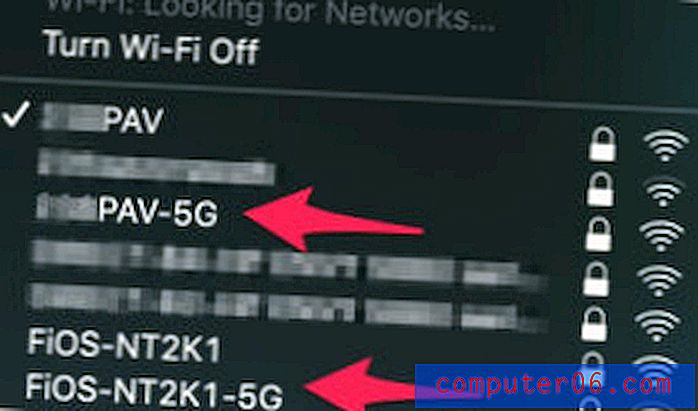
- Проверете колко устройства са в мрежата ви. Не всички wifi мрежи са достатъчно бързи или имат достатъчна честотна лента, за да поддържат всички от вашето домакинство, използвайки големи количества данни наведнъж. Ако член на семейството излъчва 4k видео, докато друг играе онлайн видео игри и се опитвате да се срещнете с колеги, помислете да помолите някой да излезе.
2. Анализирайте вашата мрежа
Един от начините да увеличите скоростта на интернет е като разберете какъв е проблемът на първо място. Софтуер като Netspot може да ви помогне да направите това. Когато отворите програмата, тя ще ви покаже силата на всички wifi мрежи в близост до вас и към коя сте свързана.
Както можете да видите тук, аз съм свързан със силна мрежа. Но ако вашата е слаба, можете да опитате да се свържете с по-добра мрежа или да се приближите до източника.
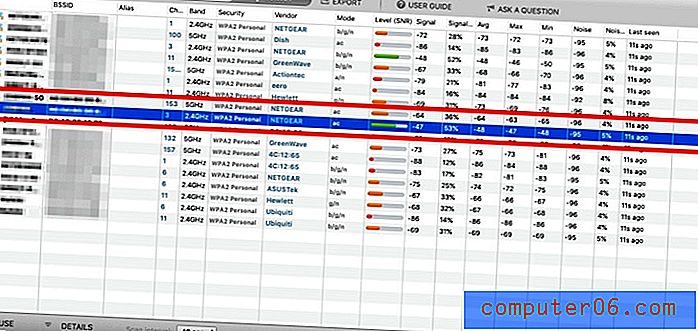
Netspot също ще ви помогне да анализирате къде са слабите места на вашата мрежа, така че да можете да избегнете използването на устройства в тези райони на вашата къща (или да поставите там удължители). Първо, вие нарисувате карта на къщата си (нарисувах тук много прост пример).
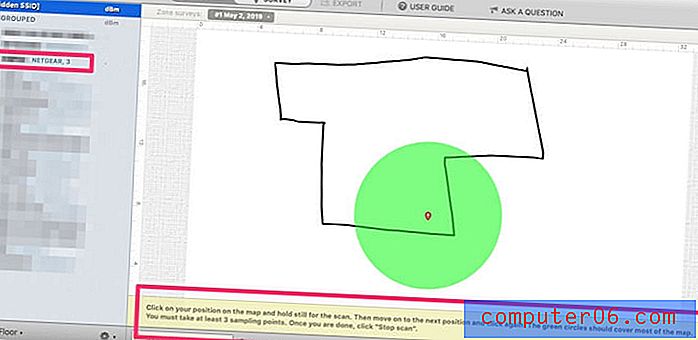
След това пренасяте компютъра си на място и кликнете върху сканиране. Направете това най-малко три пъти от три различни точки и Netspot ще създаде карта на мястото, където вашият интернет е най-силен и слаб.
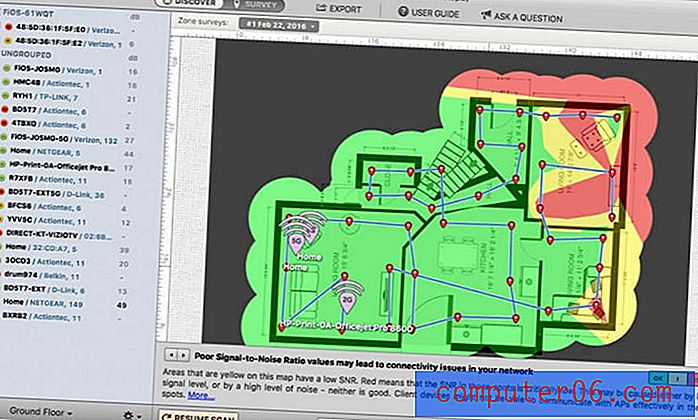
Можете да получите Netspot от уебсайта им за Mac и Windows или да го използвате безплатно с абонамент за Setapp на Mac.
Друг софтуер, който може да помогне, се нарича Wi-Fi Explorer . Този софтуер се фокусира върху идентифицирането на потенциални конфликти с други мрежи и ви дава всички статистически данни във вашата мрежа, за да можете по-добре да разберете какво се случва.
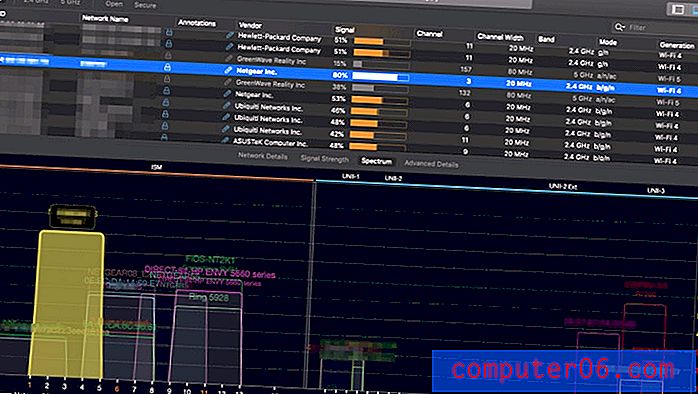
Например, можете да видите моята wifi мрежа, подчертана в жълто тук. Той обхваща някои канали, които моите съседи също използват, така че ако имах проблеми със сигнала, бих могъл да обмисля използването на различни канали. Можете да промените своя wifi канал, като следвате тези инструкции от TechAdvisor.
3. Разгледайте по-умно
Понякога бавният интернет е изцяло по ваша вина. Първата стъпка е да затворите допълнителни раздели - особено ако сте някой, който държи толкова много раздели, че те са едва мънички квадратчета в горната част на екрана. Ако това не свърши работа, помислете за смяна на уеб браузъри. Някои страхотни алтернативи на Safari са Google Chrome, Mozilla Firefox и Opera.
4. Хардуерни решения
Понякога се нуждаете от малко хардуер, за да отстраните бавния си проблем с интернет.
Ethernet
Най-лесният е просто да използвате ethernet вместо безжичен интернет. Използването на ethernet ще изисква етернет кабел и компютърът ви да има етернет порт. Също така ще трябва да сте достатъчно близо до вашия рутер / модем, за да включите кабела. Потребителите на Ethernet обикновено изпитват по-бърз интернет и по-малко капки / забавяне, защото кабелите са изключително надеждни, въпреки колко досадни могат да бъдат.
Рестартирайте вашия интернет рутер
Понякога е необходимо просто рестартиране, което е необходимо. Вашият рутер трябва да има бутон за захранване, просто натиснете това и изчакайте, докато всички светлини се изключат. След това изчакайте 15-60 секунди, преди да го включите отново. Звучи прекалено просто, за да е вярно, но тази поправка често работи най-добре!
Надстройте вашия хардуер
Ако използвате един и същ рутер от много години, може да е време да преминете към по-мощна версия. Стандартите за Wifi винаги се подобряват, така че лъскавият ви нов компютър може да бъде намален, за да компенсира по-старите стандарти на вашия рутер.
Ако използвате безжичен разширител, това може да е източникът на бързините ви. Тези устройства могат да бъдат полезни, но ако не са свързани към вашия рутер с етернет кабел, тогава постигате само увеличено разстояние на покритие при големи скоростни разходи. Помислете да замените тези устройства с кабелни модели или да ги премахнете напълно.
5. Мрежови решения
Ако проблемът ви продължава от дълго време и не отговаря на никое от другите решения, можете да опитате да се свържете с вашия доставчик на интернет услуги (ISP), като AT&T, Comcast и др.
Използвайте теста за скорост, за да определите дали получавате скоростите, за които плащате, е чудесно място за стартиране. Ако не получите това, което ви беше обещано, тогава това е вина на вашия интернет доставчик. Ако сте, вероятно ще трябва да надстроите интернет услугата, за да видите подобрение.
заключение
Wifi както ни освободи от шнурове, така и ни прикова към интернет в името на производителността. Ако сте страдали от бавна мрежа с вашия компютър с Mac, има много различни поправки, които можете да опитате както на софтуерния, така и на хардуерния фронт. Надяваме се, че нещо тук е работило за вас и ако е така, ще се радваме да чуем за това!